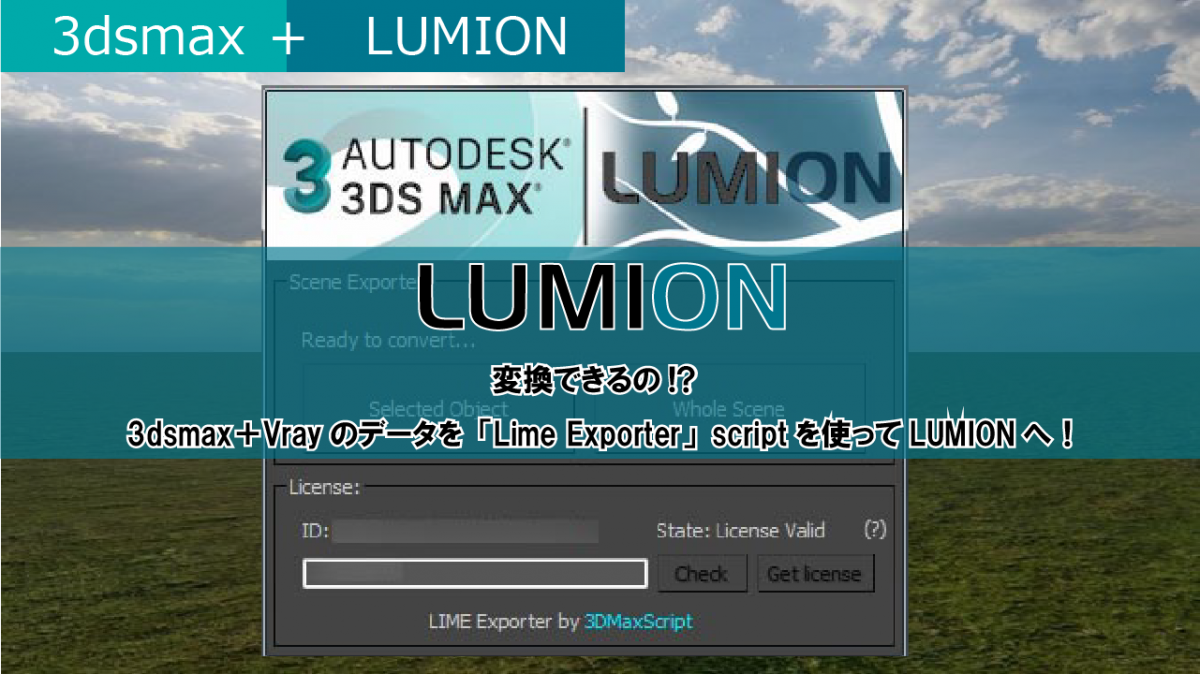Revitからバトンタッチ!3dsmax+Lumionでインテリアパースを仕上げよう

今回は「最速でできる!超リアルインテリアパースRevit+3dsmax+Lumion」の3dsmaxからLumionのパートです。Shibatamaさんからバトンを受け取りました。
Revit使いのShibatamaさんのパートでもお伝えしていますが、建築CGパースを最速で仕上げるには「得意なことは得意なソフトに任せる!」ということです。Revitで壁や建具など素早く躯体や建具を作成ことが出来るのですから、そこはお任せしちゃいましょう。
私は通常3dsmaxのみでモデリングをしているので、サッシやドアなどの部品は自分でいくつか作っておいて使い回しています。それらを使い回せればよいのですが、連窓になると全て一から作っているので手間も時間もかかります。BIMソフトは本当に便利ですね。
なぜ3dsmaxからLumion?
RevitからLumionがパース制作では最速です。ではなぜ3dsmaxを介すのかというと、Revitでは出来ない細かいモデリングが可能だからです。今回は掃出し窓を開け、風になびいたカーテンの表現を足しています。
下記のものが最終インテリアパースになります。

今回のブログでは、インテリアパースの作成方法の大まかな流れを掴むことができます。設定の細かいところはあえて説明していません。
それではやっていきましょう。
Revitのモデリングデータを3dsmaxへ取り込む
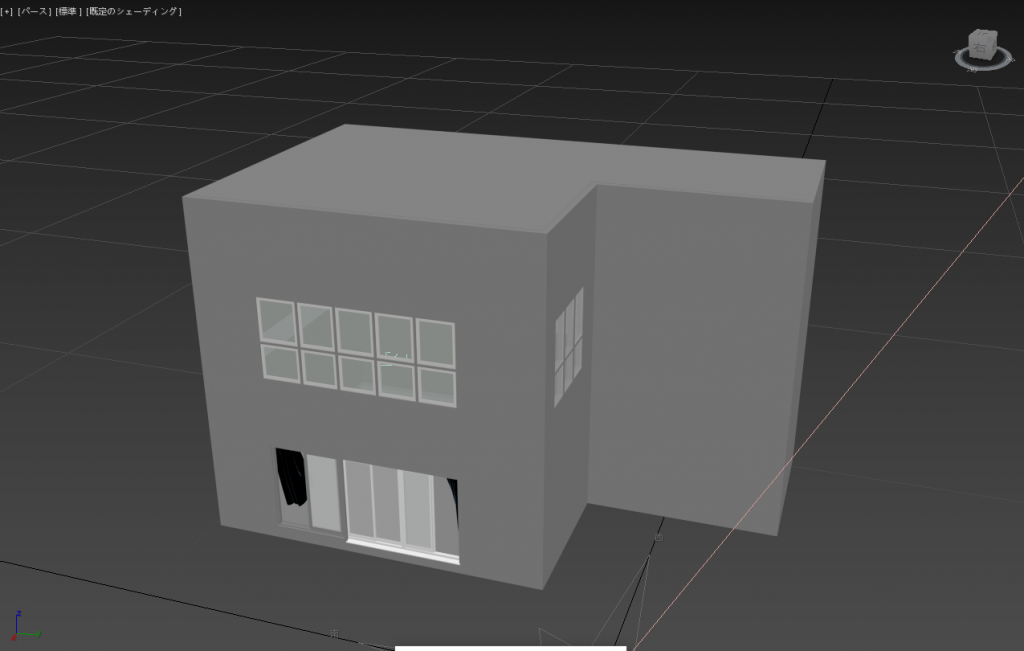
まず、shibatamaさんから頂いたRevitのデータを3dsmaxへインポートし家具を配置します。
今回カーペットととして円形のポリゴンに少し厚みをつけて配置しました。
カーテンは前回の「風になびいいた形状のカーテンを作成しよう」の回で作成したものを入れてみました。
風が入ってくる演出の為に、掃き出しのサッシを移動し窓を開けています。そしてダウンライトは枠とガラス面を簡単にモデリングして配置します。

Lumionへインポートする
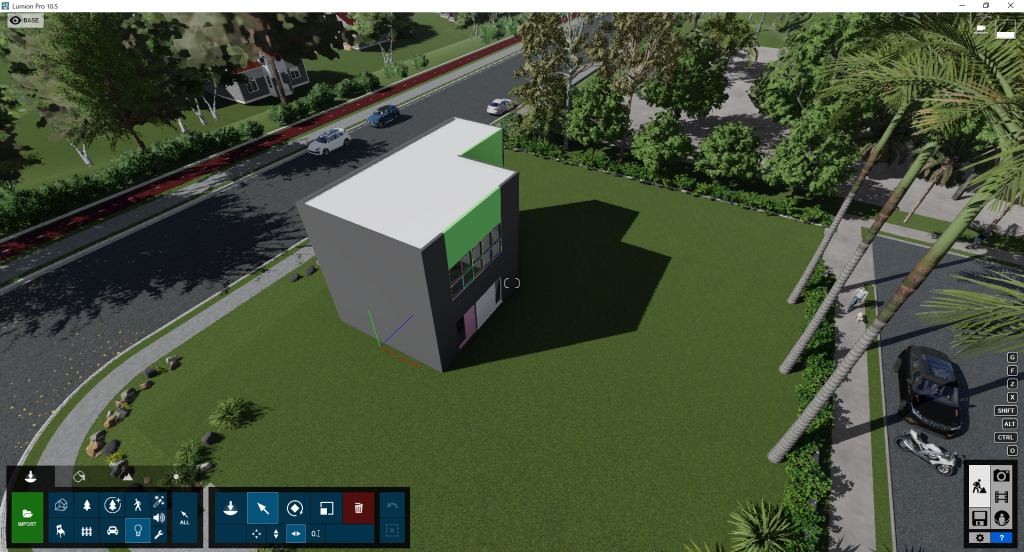
建物のみインポートしたのでは外構が寂しいので、Lumionのサンプルデータの「Villa Van Manen」を利用します。これだけで臨場感のあるシーンが簡単に作り出せます。(ちょっと南国な雰囲気ですが・・・笑)
空いている敷地へ建物を配置したら、内観の家具を入れていきます。Lumionにはたくさんのインテリアオブジェクトが入っているので、その中からイメージに合うものを配置していきます。
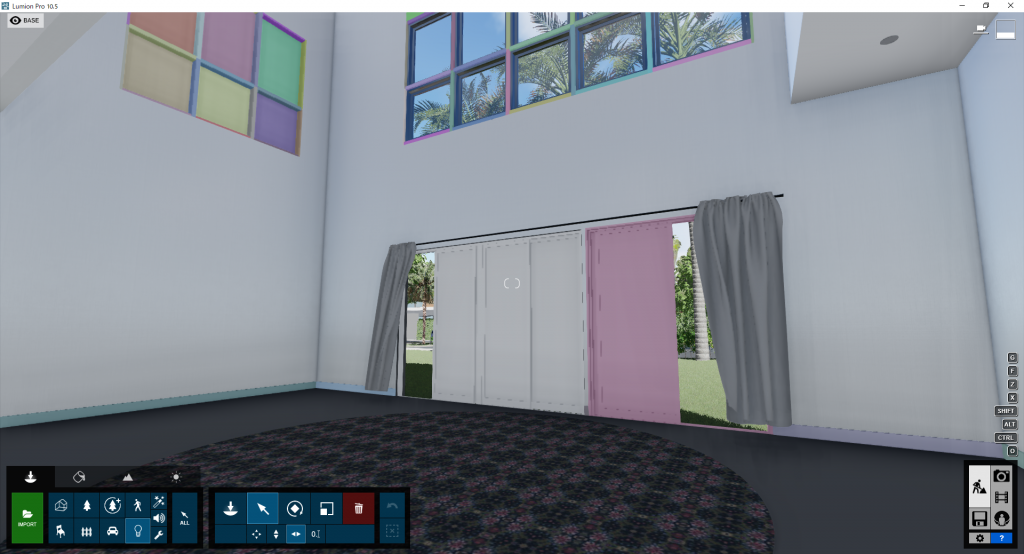
『ちょっとだけ耳寄り情報』
Lumionのオブジェクトのソファなどの中には色が変更出来ない家具も多いです。そこで、私は「3dsky」というサイトからフリーのものを使ったりします。こちらのサイトはとても精度の高いモデリングデータがあり大変便利です。有料のはもちろんフリーのものもたくさんありますよ。
家具を配置する
ソファ、コーヒーテーブル、テレビボードなどある程度ボリュームのあるものを配置したら、本やコーヒーカップ、額など雰囲気が出る小物を配置します。Lumionにはこのような小物がたくさん用意されているので便利ですね。
この時点で部屋のどの辺りにカメラを置くのか、大体の位置を決定しましょう。それを意識しながら、家具の配置を行います。

マテリアルの設定をする

カーペットはLumionで「3Dの芝」のマテリアルを設定しました。色や毛足の長さも変更できるのでフサフサカーペットの表現には最適です。
マテリアルの設定は面積の広いところ(床・壁)から順に設定していきます。私のおすすめ設定は、少し反射強め。そして「拡張設定」にある「風化」「エッジの丸め」のふたつのスライダーを少し動かしましょう。そうするとCG独特のエッジの尖りがなくなり、コーナー部分にハイライトが生まれます。また、入隅部分に自然なアンビエントオクリュージョンを加えることができます。入れすぎは注意ですね。
細かいところの設定は手を抜いても大丈夫です。広いところをしっかり設定しておいたらそれほど気になりません。細部にこだわらずどんどん設定していきましょう。
ダウンライトのところは「発光」スライダーを動かしましょう。昼でも室内のダウンライトの光部は光らせておいた方が綺麗です。太陽光だけでは光が足りないシーンでしたら、ダウンライトの光を加えても雰囲気が増しますよ。
カーテンのマテリアルには「インドア」の「ファブリック」のマテリアルを設定します。そして「拡張設定」「透明度」の値を少し入れましょう。透明度をどのくらい入れれば良いかはレンダリングしてみないとわかりませんので、トライアンドエラーになります。
Lumionにあらかじめ入っているマテリアルは柄など特徴のあるものが多いのですが、マップスケールを小さくして見えなくしてしまうと意外と色々なものに応用できますよ。

カメラの設定をする
マテリアルの設定が終わったら、カメラモードへ切り替えてパースのアングルを設定します。
今回の「吹き抜けのあるリビング空間」というお題なので、アングルは吹き抜け上部が出来るだけ見えて、かつ光がたくさん差し込む空間の演出が出来るようにカメラを配置します。レンズは広角にしすぎると左右の歪みが酷くなるので、大体18mmを最低ラインとしています。出来るだけ広く見せたい気持ちは分かりますが、あまり欲張らずカメラアングルを設定しましょう。
プレビューの画面に3分割のラインが表示されるので、その一辺を部屋の角に持ってくると落ち着いたアングル設定が出来ますよ。
建築パースなので、二点透視のエフェクトも忘れずに入れましょう。こうすることによって、縦のラインがまっすぐになります。
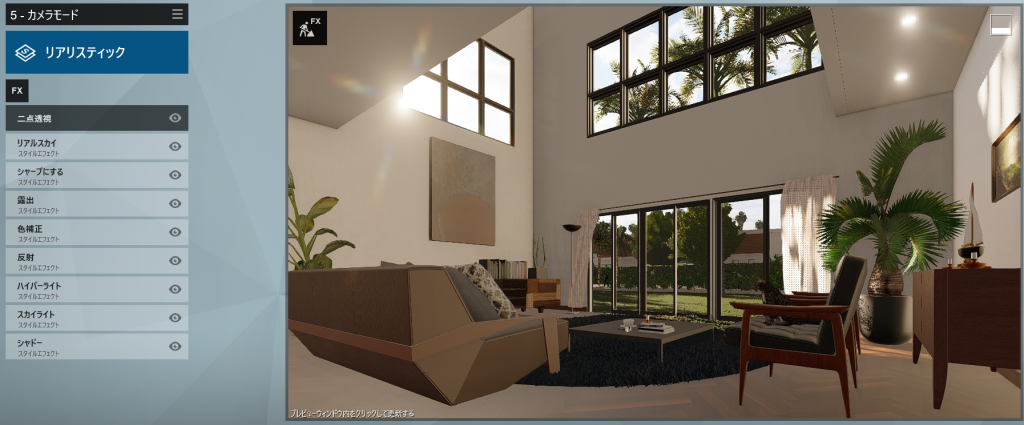
ライティングする
インテリアパースを作成するときは、ガラス面の外側に面光源を配置します。太陽だけでは足りない室内の光をカバーしてくれます。このシーンでの太陽の角度を考えて今回は斜めに配置してあります。
こうすることによって、壁へぼんやりと明るい光が反射し、部屋全体が明るくなります。
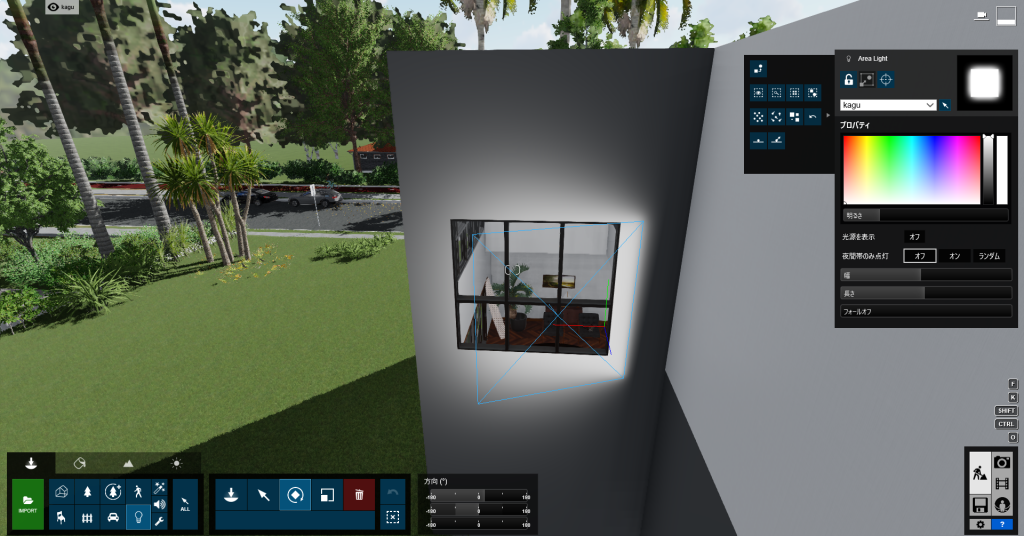
エフェクトの設定をする
アングルが決定したらエフェクトを設定します。カメラアングルを設定するときにエフェクトセットを入れてしまっても良いでしょう。
Lumionの良いところは既にエフェクトのセットが準備されているところですね。こちらを積極的に使っていくことをお勧めします。
今回はエフェクトセットの「リアルスティック」を適用しました。「インテリア」を選んでいただいても良いでしょう。
高窓から太陽光が差し込んでいる表現をしたいので、「リアルスカイ」ではなく「太陽」のエフェクトを追加します。リアルスカイは360°の画像データなので太陽高度を変更出来ないですからね。自由な太陽高度や位置を設定するため「太陽」のエフェクトを使いましょう。
そして「太陽の高度」「太陽の方位」スライダーを動かし、吹き抜けから陽の光が燦々と差し込む明るいリビングルームになるようライティングをしていきます。エフェクトの「色補正」で明るさとコントラストを調整していきます。私の場合は「温度」でシーンの色合いを調整し「ガンマ補正」「色補正の下限」でシーンの明るさとコントラストの調整を行います。
次に「反射」の設定を行います。一度編集モードへ戻り、室内の中央にリフレクションボールを置きましょう。「オブジェクト」「ユーティリティ」「Reflection control」をクリックし、銀色のボールを部屋の中央へ配置します。
Lumionは反射を超適当に計算しています。だから表示もレンダリングも早いのですが、室内のガラス面や床の反射など正確にレンダリングしてもらうために、ここだけはしっかり計算してよという面を指定しなければなりません。「A」のボタンを押せばオートで設定されますよ。
「シャドウ」の設定も「やわらかい影・詳細な影」にチェックして入れましょう。
光が射している表現を少し足すために、エフェクトの「薄明光線」と「ボリューム日光」を入れてみます。
スライダーの微妙な設定をするにはshiftキーを押しながらスライダーを動かすと細かく動かすことができますよ。
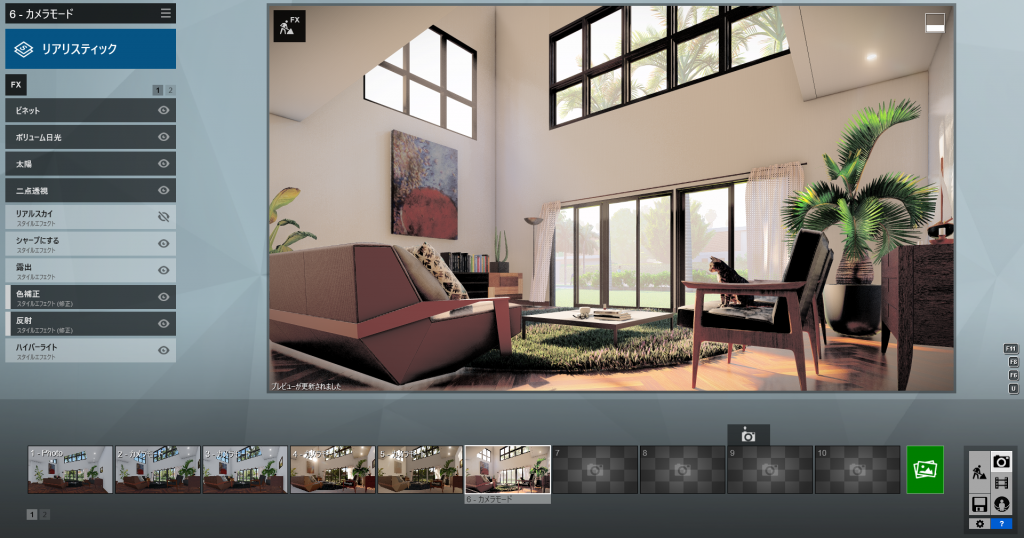
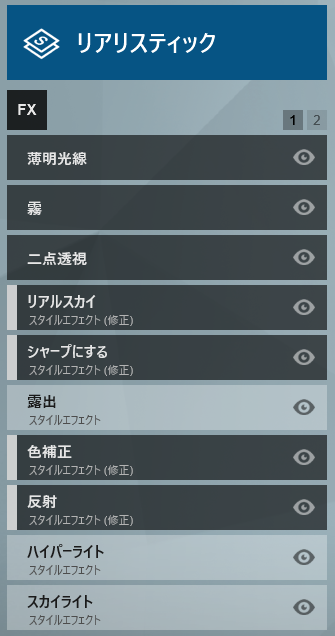
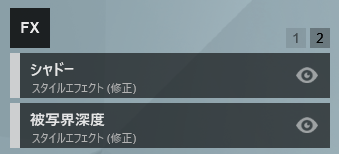
テストレンダリングする
エフェクトの設定が終わったら、テストレンダリングをしてみます。
まずはデスクトップサイズでレンダリング。出来上がりを確認してライティングやマテリアルの設定を修正します。修正したいところがあれば、「エフェクト適用下で編集」のボタンをクリックし、モデリングの配置やマテリアルの変更を行います。このモードで編集するとエフェクトが適用されたままの状態で編集が可能なので、夜景のシーンなどのライティングはとてもやりやすいですよ。
少し夕景ぽくなってしまったのでエフェクトで雰囲気を足します。外部を白く飛ばすのにエフェクトのボリューム日光を調整しました。

本番レンダリングをする
テストレンダリングで良い感じになったら本番のサイズでレンダリングします。Lumionのようにハイスピードでレンダリングできれば、テストレンダリングなんていらないくらいですよね。PCのパワーが充分な方は最初から本番レンダリングでも良いくらいです。私はそこまでハイスペックなPCを持っていないので、本番レンダリングは最後に行なっています。


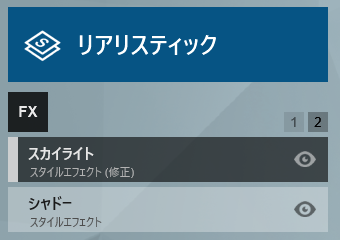
⭐️参考に私が使っているPCスペックを載せておきます。
MSI ノート」PC
CPU:Intel Core i7-8750H 2.20GHz
RAM:16GB
NVIDIA GeForce GTX 1070
VRAM:8GB
最後に・・・
いかがでしたでしょうか。超リアルインテリアパースが簡単に出来る様子が分かっていただけたと思います。
エフェクトとライティングの部分は何回かレンダリングしながら、雰囲気の良い設定をみつけていきましょう。写真などを参考にしながら、それに近付くように設定をしていくと上手くいきますよ。皆様もお試しくださいね。
この記事を書いた人

-
猫とCGとビールをこよなく愛するワーママ。
一級建築士。
設計事務所、広告用建築パース制作会社を経てLUMIONと出会う。
現在はLUMION普及のために奮闘中。